Snippet Compiler——代碼段編譯工具
不知道大家在工作中是否遇到過下面的情況:在項目中實現了一段代碼,需要驗證其正確性,但又不愿意編譯整個項目;或者是要驗證一種算法,但又不想打開龐大的Visual Studio新建一個項目。簡單的說就是希望對一段代碼脫離項目,不用Visual Studio就能編譯執行。下面就給大家介紹這樣一個小巧的代碼段編譯工具:Snippet Compiler(點擊下載)。
Snippet Compiler是一個綠色軟件,不需要安裝,解壓之后在文件夾里找到如下圖標,雙擊運行即可。雖然所有的文件加起來才3M多,但功能卻挺強大,最重要是實用。
先用一句話概括一下它的功能:它是一個支持多種編程語言、多個版本的.NET框架、多個代碼文件、帶智能提示的編輯和編譯軟件。
下面介紹一下它的界面,如下。界面很簡單,主菜單、工具欄、編輯區、錯誤/輸出框,整體風格很簡潔。
接下來從菜單介紹吧,這里只介紹重要的部分。
1、 File
(1) 支持多種編程語言
從圖中可以看到,它支持創建后綴為cs、js和vb的文件。cs是C#文件,vb是VB文件,這兩個不用說。但是js并不是我們常用的JavaScript文件,而是Jscript.NET文件,一般人沒接觸過,就不多說了。
(1) 支持項目
在這里也有項目Project的概念,但是和VS的項目不一樣。在創建多個代碼文件時,可以保存成scproj項目,方便下次實用。
另外下面還有一個菜單“Import VS.NET Project”,可以從VS的項目導入。
(2) 導出格式化文件
這個功能對于喜歡寫技術博客的人比較有用,可以導出帶格式的HTML和RTF文件,包括字體顏色和縮進,便于查看。
1、 Build
當存在多個代碼文件,且文件中的代碼有引用關系的時候,必須選擇Build All,否則會提示錯誤。另外有一個比較強大的功能,就是可以編譯成文件“Build Current To File”,而且文件類型還是可選的,如下圖。但是“Build All To File”菜單似乎并沒什么作用,點了之后沒反應。
如果需要指定編譯的.NET框架版本,則可以通過工具欄選擇,如下:
2、 Debug
在Debug菜單中包含“Start”、“Start All”、“Start as WinForm”、“Start All as WinForm”四個子菜單。“Start”是編譯并運行當前文件,如果是多個文件且有引用關系,就必須選擇“Start All”。如果編寫的是WinForm代碼,可以選擇“Start as WinForm”。
3、 Tools
Tools菜單下主要是“References”菜單。該軟件默認的dll引用很少,有時候需要添加其他dll引用,就需要通過“References”菜單。點擊之后,會彈出如下引用窗體,可以通過.NET內置和文件系統兩種途徑添加引用。
工具欄其實就是將主菜單中常用的功能列出來,方便操作而已,這里就不詳述了。
該軟件的使用很簡單,運行軟件后,在RunSnippet方法中實現代碼,按F5執行即可。操作上和VS的IDE類似,很容易上手。下面列出它的一些特點和使用技巧:
1、 代碼提示
雖然它的體積小,一樣具有智能提示功能,雖然沒有VS的那么強大,但也可以接受。
2、 編譯錯誤會提示
該軟件默認是不顯示錯誤/輸出框的,如果按下F5之后沒有反應,很可能是發生編譯錯誤了。要看到錯誤信息,可以在主菜單中調出錯誤/輸出框,如下圖:
3、 運行是Console界面
該軟件默認輸出是Console界面,如圖。如果要驗證WinForm或者WebForm的代碼,還是用VS吧。這里經常用到的一個方法WL,是Console.WriteLine的縮寫,提高了編碼效率。


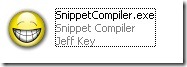
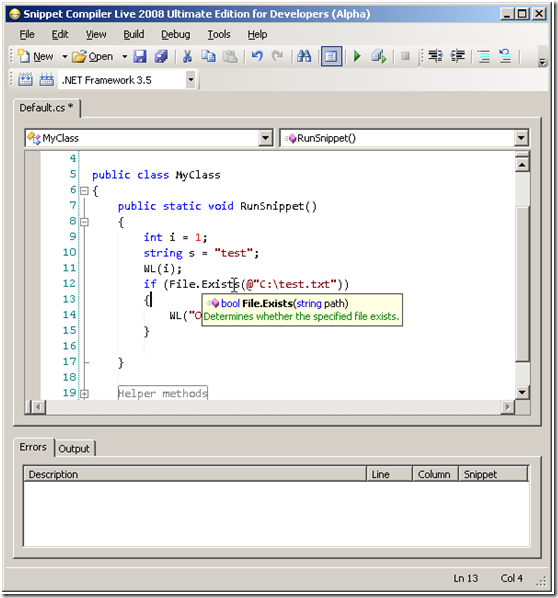
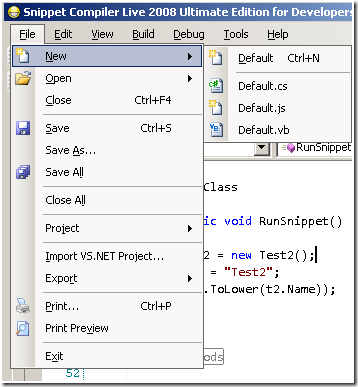
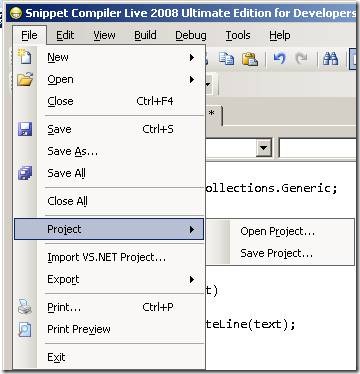
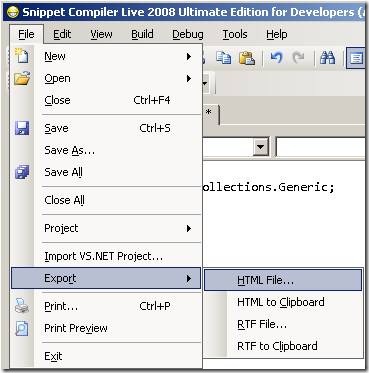
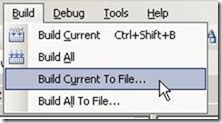
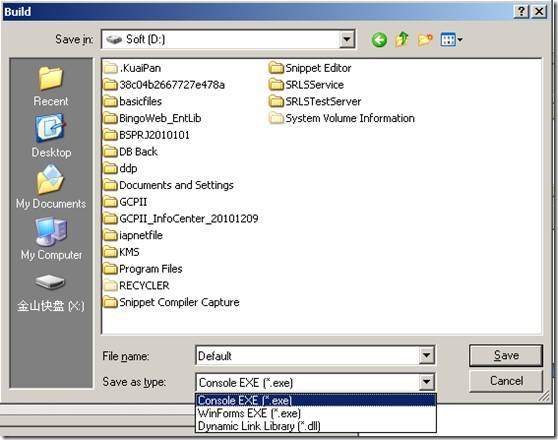
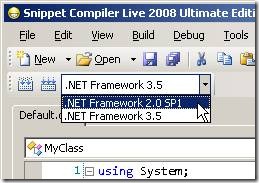
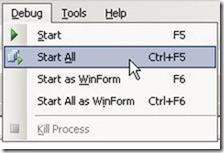
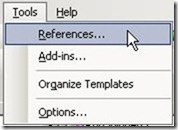
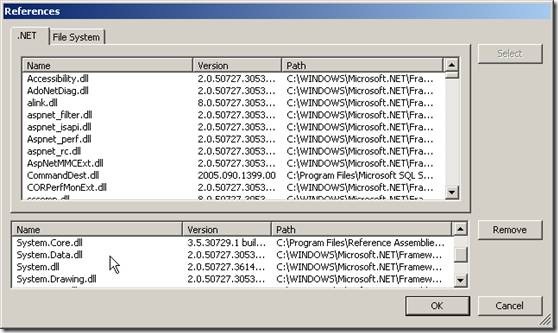
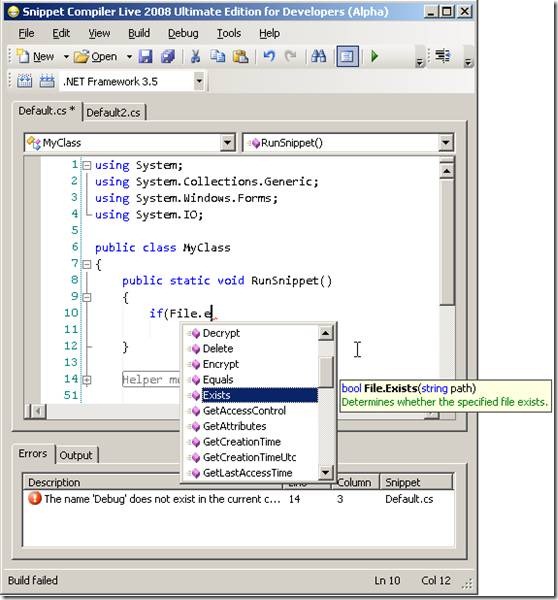
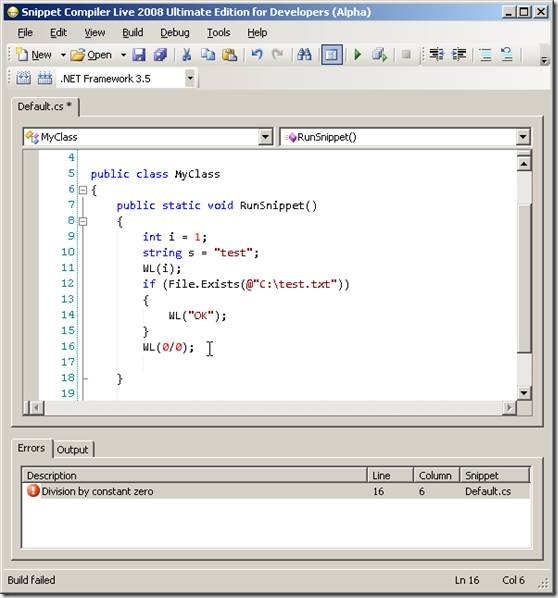
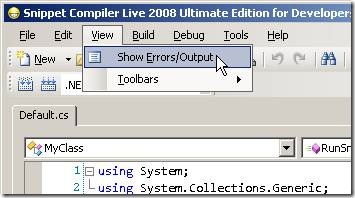
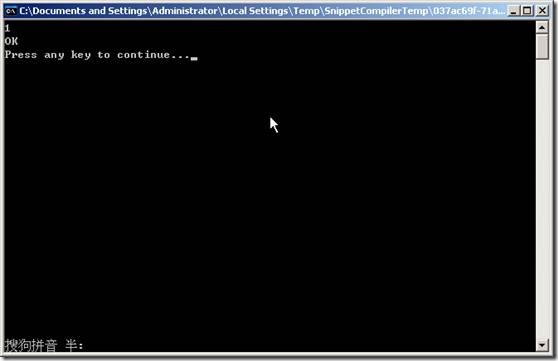

 浙公網安備 33010602011771號
浙公網安備 33010602011771號